Présentation
Nmap est un outil de sécurité réseau et un scanner de ports gratuits et open-source très populaires. Il est conçu pour effectuer des analyses de sécurité et découvrir des hôtes sur un réseau en leur envoyant différents paquets, puis en analysant leurs réponses.
Nmap a été nommé "Produit de sécurité de l'année" par Linux Journal, Info World, LinuxQuestions.Org et Codetalker Digest. présenté dans douze films, dont Matrix Reloaded, Die Hard 4, Girl With the Dragon Tattoo et The Bourne Ultimatum.
Installer Nmap sur Ubuntu
Pour installer Nmap sur votre système Ubuntu, vous devez suivre les étapes décrites ci-dessous :
1 :Mettez à jour votre Linux Ubuntu 21.04
Avant d'installer Nmap sur votre système Ubuntu, vous devez le mettre à jour avec la commande suivante :
$ sudo apt-get updateLe processus de mise à jour prendra quelques secondes. Vous devrez peut-être également fournir le mot de passe de votre compte d'utilisateur root avant de procéder à la mise à jour.
2 :Installez Nmap sur Ubuntu 21.04
Maintenant, vous pouvez installer Nmap sur votre système Ubuntu 21.04 en exécutant la commande suivante :
$ sudo apt-get install nmap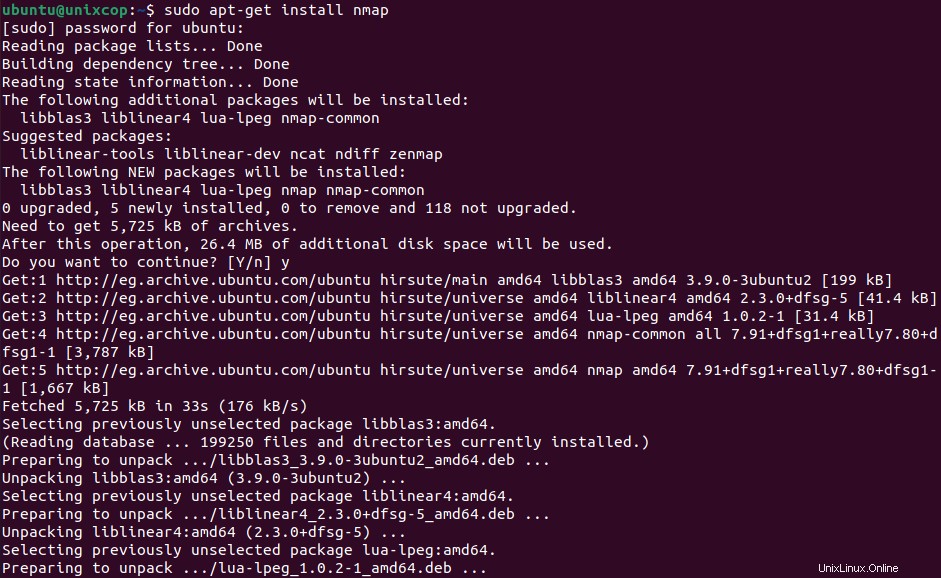
3 :Vérifier l'installation de Nmap
Vous pouvez vérifier l'installation de Nmap sur votre système Ubuntu en vérifiant sa version avec la commande ci-dessous :
$ nmap --version
4 :Consultez les pages de manuel de Nmap sur votre système Ubuntu
Facultativement, avant de commencer avec Nmap sur Ubuntu 21.04, vous pouvez afficher ses pages de manuel avec la commande ci-dessous :
$ man nmapLes pages de manuel de Nmap présentées dans l'image suivante :
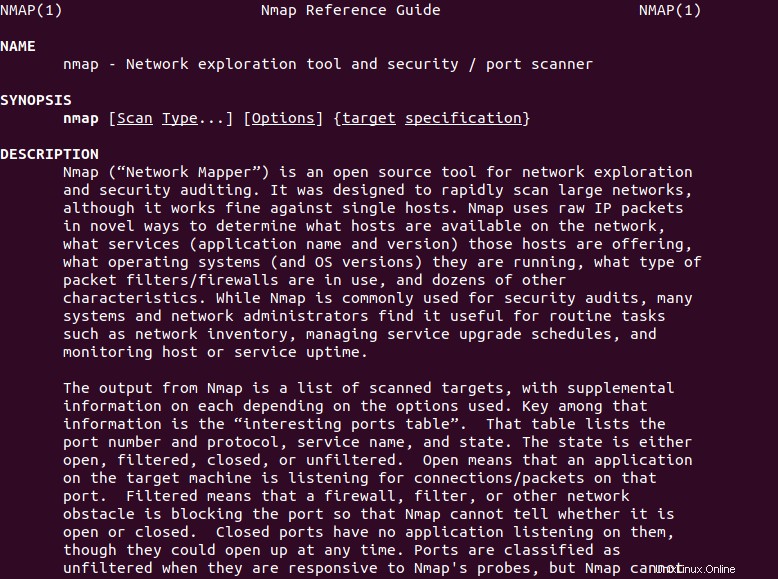
5 :Consultez les pages d'aide de Nmap sur votre Ubuntu
De plus, vous pouvez même afficher les pages d'aide de Nmap en exécutant la commande ci-dessous :
$ nmap --helpLes pages d'aide de Nmap illustrées dans l'image suivante :
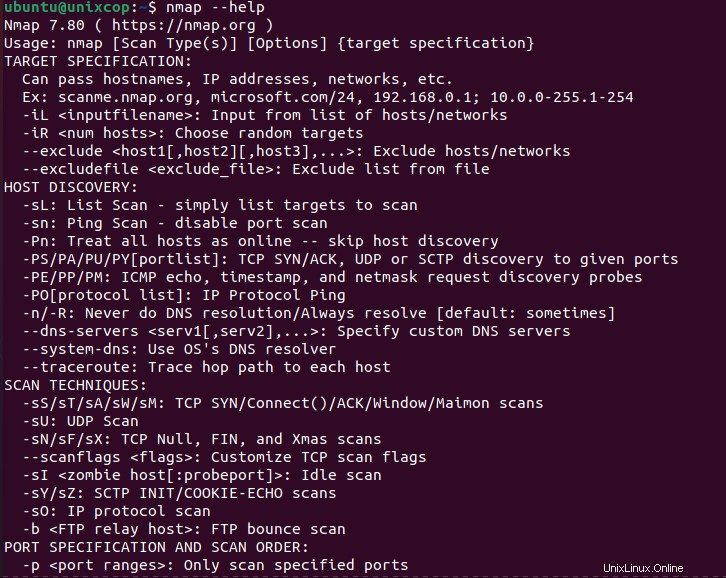
Utiliser Nmap
Voici quelques exemples d'utilisation de Nmap pour analyser un système à distance. Remplacez IP 192.168.122.46 dans les exemples ci-dessous par le nom d'hôte ou l'adresse IP du système que vous souhaitez analyser.
Rechercher les ports ouverts
sudo nmap -sS 192.198.122.46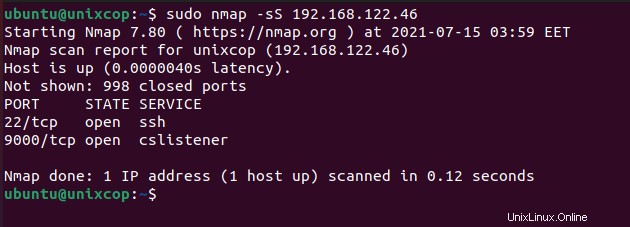
Laissez Nmap deviner le système d'exploitation de la cible
sudo nmap -O --osscan-guess 192.168.122.46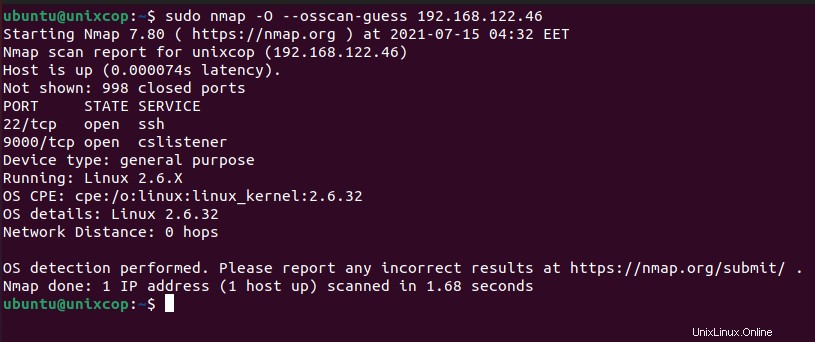
Vérifiez quels services sont exécutés sur la cible
sudo nmap -sV 192.168.122.46Supprimer Nmap d'Ubuntu
À tout moment, si vous souhaitez supprimer Nmap de votre système Ubuntu 21.04, vous pouvez exécuter les deux commandes ci-dessous l'une après l'autre :
$ sudo apt-get purge nmap
$ sudo apt-get autoremoveConclusion
En suivant la procédure décrite dans cet article, on peut facilement installer Nmap sur un système Ubuntu. Vous pouvez également libérer de l'espace sur votre système à tout moment en désinstallant cet outil de votre système par la méthode de suppression partagée avec vous dans cet article.